
发布时间:2022-08-28 来源:win7旗舰版 浏览量:
小伙伴们,小编觉得今天这篇教程你们可能会需要,因为我们使用电脑的次数这么多,总会遇上电脑出现问题的时候,电脑有了问题,就总会遇上提示不够权限的问题。所以小伙伴们,我们一起去看看关于怎么获取管理员所有权的方法吧~
win10现在发布也有很久了,而小伙伴们对它的印象与评价也越来越高。但是今天小编要说的不是它的优点,而是关于它的一个操作步骤。那就是win10要怎么获取管理员所有权。小伙伴们快和我一起来看看吧~
首先,在桌面上鼠标右键点击“此电脑”,再点“管理”。
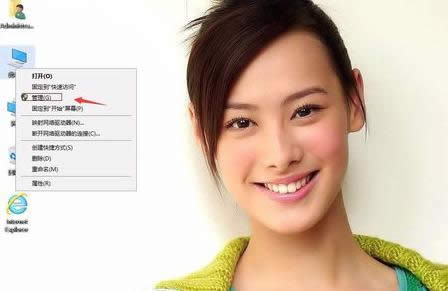
获得管理员所有权图解详情-1
接着在左侧点开“本地用户和组”,再点“用户”,然后在右侧鼠标右键点击“Administrator”,再点属性。
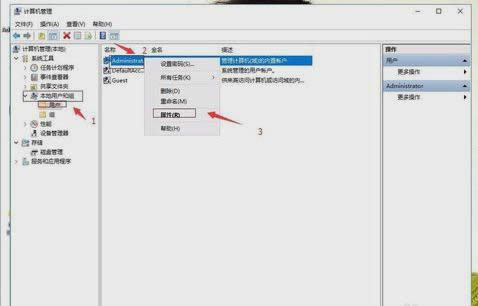
所有权图解详情-2
打开之后,取消勾选“该账户已禁用”。然后点应用,再点确定。
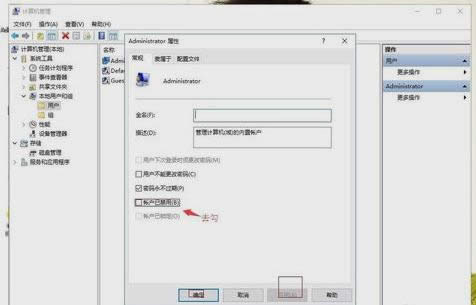
不够权限图解详情-3
在桌面上新建文本文档,并复制下面内容。并另存为"管理员取得所有权.reg"
Windows Registry Editor Version 5.00
[HKEY_CLASSES_ROOT\*\shell\runas]
@="管理员取得所有权"
"NoWorkingDirectory"="
"[HKEY_CLASSES_ROOT\*\shell\runas\command]
@="cmd.exe /c takeown /f \"%1\" && icacls \"%1\" /grant administrators:F""IsolatedCommand"="cmd.exe /c takeown /f \"%1\" && icacls \"%1\" /grant administrators:F"
[HKEY_CLASSES_ROOT\exefile\shell\runas2]
@="管理员取得所有权"
"NoWorkingDirectory"="
"[HKEY_CLASSES_ROOT\exefile\shell\runas2\command]
@="cmd.exe /c takeown /f \"%1\" && icacls \"%1\" /grant administrators:F""IsolatedCommand"="cmd.exe /c takeown /f \"%1\" && icacls \"%1\" /grant administrators:F"
[HKEY_CLASSES_ROOT\Directory\shell\runas]
@="管理员取得所有权"
"NoWorkingDirectory"=""
[HKEY_CLASSES_ROOT\Directory\shell\runas\command]
@="cmd.exe /c takeown /f \"%1\" /r /d y && icacls \"%1\" /grant administrators:F /t""IsolatedCommand"="cmd.exe /c takeown /f \"%1\" /r /d y && icacls \"%1\" /grant administrators:F /t"
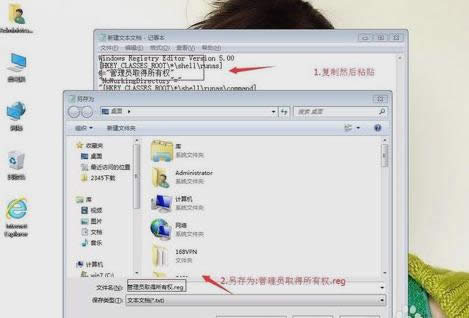
管理员所有权图解详情-4
最后双击管理"管理员取得所有权.reg",再点是就解决问题了~
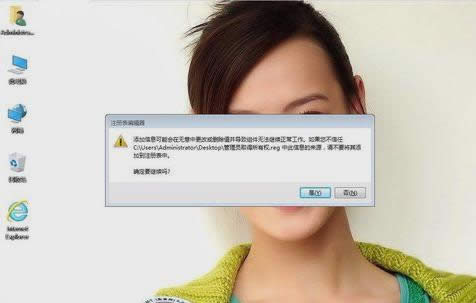
所有权图解详情-5
不能打开要写入的文件,本文教您不能打开要写入的文件故障如何处理
在平时的工作中,我们常常需要安装一些程序,可是在安装程序的时候经常会出现问题,最常见的就是提示不能
对于怎么设置win10兼容性视图这个问题,小编觉得是小伙伴们应该要去学会的,因为我们使用浏览器的次
共享服务,本文教您windows10共享文件夹无法访问如何办
win10从发布到现在,在操作系统的排行榜上都是名列前茅的。小伙伴们对于它的使用量也是在逐渐增长的
trustedinstaller权限,本文教您windows10怎么取得trustedinstaller权限
在使用过程中,有些朋友在删除有些文件时,系统会提示管理权限不够,明明自己是以管理员(adminis
本站发布的ghost系统仅为个人学习测试使用,请在下载后24小时内删除,不得用于任何商业用途,否则后果自负,请支持购买微软正版软件!
如侵犯到您的权益,请及时通知我们,我们会及时处理。Copyright @ 2018 斗俩下载站(http://www.doulia.cn) 版权所有 xml地图 邮箱: